WhatsApp は、テキスト メッセージや画像を送信したり、音声通話を行ったりできる、主要なクロスプラットフォーム メッセージング アプリとして知られています。すべてのスマートフォンにダウンロードしてご利用いただけます。スマートフォンユーザーには必須のアプリです。ただし、このアプリケーションを使用すると、依然としてエラーが発生する可能性があります。
WhatsApp の最も一般的なエラーの 1 つは、「WhatsApp のダウンロードに失敗しました」問題です。このような問題を経験したことがある場合は、ネットワークの問題、システムのバグ、またはその他の問題が原因である可能性があります。 iPhone、iPad、または Android デバイスで WhatsApp を使用できない場合は、試すことができることがいくつかあります。
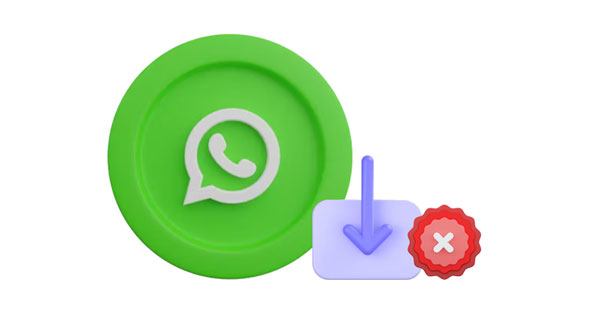
通常、携帯電話の画面に「ダウンロードに失敗しました: ダウンロードを完了できませんでした。後でもう一度お試しください。」というエラー メッセージが表示されます。このエラーは非常に永続的な場合があり、ほとんどの場合、送信されたビデオまたは写真をダウンロードするときに表示されます。さらに、友達のWhatsAppステータスを表示しようとしているときにも表示されます。
ただし、デバイスの画面にこのエラーが表示されても落胆しないでください。眠れない夜を経験するほどの小さな問題ではありません。 WhatsApp でダウンロードを完了できなかった場合の解決方法については、以下をお読みください。
Android 11/12/13 または iPhone デバイスで WhatsApp のダウンロードが失敗したので、考えられる解決策を探していますか?実践すべき修正をいくつか紹介します。
デバイスの日付と時刻を正しく設定する必要がある場合に、このエラーが発生する可能性があります。ただし、この問題は、WhatsApp サーバーが間違った時刻と日付では動作できないために発生します。この問題は、携帯電話を正しい時刻と日付に設定することで解決できます。携帯電話の日付と時刻を正しく設定するには、次の手順に従ってください。
ステップ 1. 設定アプリケーションを起動する
携帯電話の「設定」アプリケーションを開きます。一部の Android バージョンでは、画面の上から下にスワイプし、右上隅に歯車のようなアイコンがある「設定」アプリケーションをタップする必要があります。
ステップ 2. システム設定に移動します
デバイスを下にスクロールし、「システム」という名前のボタンをタップします。このオプションは設定ページの下部にあります。 Samsung Galaxy の場合は、下にスクロールして [一般管理] ボタンをタップする必要があります。
ステップ 3. Android で日付と時刻を修正する
システムページの上部にある「日付と時刻」ボタンをタップし、青いスライドバーをスライドしてオンにして「自動日付と時刻」をオンにします。これを行うと、電話機が自動的に正しい日付と時刻に設定されます。
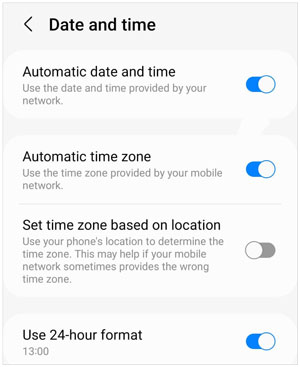
ステップ 1: iOS デバイスで設定アプリを開き、「一般」オプションを選択してください。
ステップ 2: 「日付と時刻」を押して、「自動的に設定」アイコンを有効にします。そうすれば、iPhone の日付と時刻が正確になります。
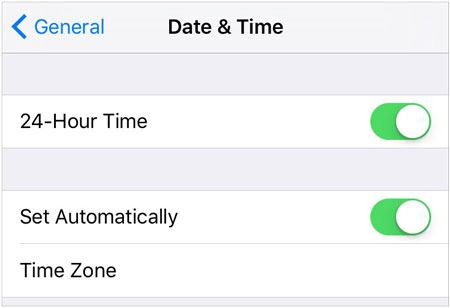
関連項目: iOS デバイスで WhatsApp からビデオをダウンロードできない場合はどうすればよいですか?その場合は、これらの解決策で解決できます。
インターネットに接続していない場合、WhatsApp アプリケーションではビデオ、写真、または WhatsApp のステータスをダウンロードできません。デバイスをインターネットに接続することで、この問題を簡単に解決できます。以下で説明する手順に従って、携帯電話の SIM 上のデータを使用したり、携帯電話をインターネットに接続したりできます。
ステップ 1:携帯電話のホーム画面で「設定」アイコンを探します。見つけたら指でタップしてください。
ステップ 2: 「ネットワークとインターネット」オプションをタップして、Wi-Fi 設定にアクセスします。
ステップ 3: Wi-Fi オプションをタップし、画面の右上隅にあるサイドバーを右にスライドしてオンにします。次に、利用可能な Wi-Fi 接続をタップし、パスワードを入力して、「接続」ボタンをクリックします。

設定アプリを開き、「 Wi-Fi 」設定をタップします。次に、iPhone がどのネットワークに接続されているかを確認できます。必要に応じて、デバイスを別のネットワークに接続できます。
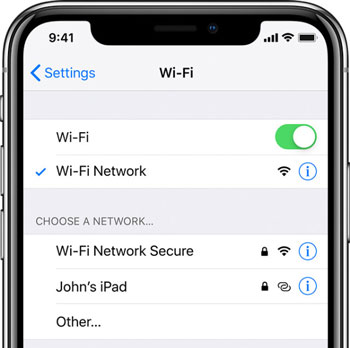
続きを読む: Mac で Android File Transfer がクラッシュした場合、どうやって修復できますか?
WhatsAppでダウンロードが失敗するのはなぜですか?携帯電話にさらに多くのスペースが必要な場合、この問題が発生する可能性があります。写真、ビデオ、WhatsApp ステータス、WhatsApp アプリケーション上のファイルをダウンロードする前に、携帯電話に十分な空き容量があることを確認してください。以下の手順に従って、携帯電話に十分な空き容量があるかどうかを確認してください。
携帯電話の「設定」ボタンをタップし、「デバイスケア」に進みます。次に、下部にある「ストレージ」オプションをクリックします。内部ストレージがいっぱいの場合は、不要なファイルを削除して空き容量を増やしてください。

iPhone のストレージ容量について知るには、設定アプリに移動し、[一般] > [ iPhone ストレージ] に移動します。すると、使用状況が画面に表示されます。

携帯電話のメモリが読み取り専用の場合、WhatsApp がファイルのダウンロードに失敗することがあります。そうなっているかどうかを確認するには、メモリ上に他のデータを保存してみてください。データが正常に保存されない場合は、メモリが読み取り専用に設定されていることがわかります。このような状況に陥った場合はどうすればよいでしょうか?唯一の解決策は、デバイスのメモリをフォーマットすることです。メモリをフォーマットする前に、すべてのデータを必ずバックアップしておくことも賢明です。
フォーマットしても読み取り専用の問題が解決しない場合は、新しいメモリを使用できます。 SD カードにファイルを保存できても問題が解決しない場合は、デバイスのメモリからすべての WhatsApp データを削除する必要があります。これを行うと、WhatsApp チャットとダウンロードされたファイルがすべて削除されます。携帯電話を再起動すると、持続するエラーが消えます。
おそらく WhatsApp でのダウンロードの問題は、キャッシュ データが原因で発生しているのでしょうか?ジャンクデータとアプリデータを消去すると、機能が向上します。 WhatsApp のキャッシュとデータをクリアするには、以下の手順に従ってください。
ステップ 1:携帯電話で「設定」アプリケーションを起動し、下にスクロールして「アプリ」ボタンをタップします。
ステップ 2: 「 WhatsApp 」アプリをタップし、「ストレージ」オプションをクリックします。
ステップ 3: 「キャッシュをクリア」をクリックして、WhatsApp のキャッシュを削除します。次に、WhatsApp を確認します。

ちなみに、iPhoneにはキャッシュをクリアする機能はありませんが、iOSデバイスにWhatsAppを再インストールして冗長なデータを削除できます。
こちらもお読みください:解決済み: Samsung Cloud Backup が失敗したのはなぜですか?そして手間をかけずにそれを修正する方法は?
Android 修復を使用して、プロのように Android の問題を解決します。このアプリケーションは、 Android のブート ループ、WhatsApp のファイルのダウンロードの失敗、Android のブリックなどの問題を解決するのに役立ちます。このソフトウェアは、多くのアプリやシステムの問題を解決できます。さらに、クリックするだけで問題を解決できます。
- WhatsApp からのメディア ファイルのダウンロードの失敗など、Android の問題が修正される可能性が高くなります。
- ソフトウェアの問題が原因で発生したAndroid の黒い画面を効果的に修復します。
- Android の問題を解決するのにスキルは必要ありません。
- ほとんどの Samsung Android スマートフォンおよびタブレットをサポートします。
WhatsApp のダウンロードの問題を解決するには、このソフトウェアをダウンロードしてください。
ステップ1. Android修復ソフトウェアを起動します
Android修復アプリケーションをダウンロードしたら、インストールします。次に、それを開いて、「システム修復」モジュールを選択します。
ステップ 2. Android を PC に接続する
USB ケーブルを使用して携帯電話をコンピュータに接続し、利用可能なオプションから「 Android 修復」を選択します。次に、「開始」アイコンをクリックして先に進みます。

ステップ3.AndroidでWhatsAppダウンロードIusseを修正する
- 正しいモデル、名前、ブランド、およびモバイルデバイスに関するすべての情報を選択し、「次へ」ボタンをクリックして次のステップに進みます。プロセスを確認して続行するには、表示される画面に「 000000 」と入力し、「確認」ボタンをクリックする必要があります。

- インターフェイスの指示に従って、携帯電話をダウンロード モードで起動します。最後に、「次へ」をタップしてプロセスを開始します。ソフトウェアが携帯電話の修復を開始します。

さらに読む: Android タブレットと携帯電話を問題なくアンブロックする方法 [信頼できるチュートリアル]
WhatsApp Transfer は、異なるデバイス間で WhatsApp チャットを転送するのに役立つ優れたツールです。何よりも、 WhatsApp のチャット履歴とメディア ファイルを Android からコンピュータにバックアップできます。また、バックアップの復元も可能です。さらに便利なことに、この転送ソフトウェアはAndroid デバイスと iOS デバイス間で WhatsApp データをコピーできます。言い換えれば、Android または Apple モバイル デバイスに切り替えても、WhatsApp データが失われることはありません。ちなみに、 LINE、WeChat、その他のヒットソーシャルアプリのバックアップにも役立ちます。
この WhatsApp 転送ツールをダウンロードしてください。
ステップ 1:ソフトウェアをコンピュータにダウンロードしてインストールし、「 WhatsApp 転送」オプションをクリックします。

ステップ 2: USB ケーブルを使用して Android デバイスを PC に接続します。
ステップ 3: 「 WhatsApp メッセージのバックアップ」タブをクリックして、WhatsApp データをコンピュータに転送します。

上記のすべての方法を使用して、WhatsApp が携帯電話にメディア ファイルを再度ダウンロードできないことをなくすことができます。ご覧のとおり、WhatsApp は、世界中の家族、友人、同僚とつながるのに役立つ優れたコミュニケーション ツールです。したがって、自由に使用できないような小さなエラーが表示されると、気に入らないでしょう。 WhatsApp のダウンロード失敗の問題を解決するには、最も強力な Android 修復ツールであるAndroid Repairを使用するのが最善です。
さらに、WhatsApp ファイルをデバイス間で転送して安全に保ちたい場合は、 WhatsApp Transferが便利です。
関連記事
Android がクラッシュするのはなぜですか?どうすれば問題を解決できますか? [ソリューションの準備完了]
スマートフォンのSnapchatの位置情報は間違っていますか?簡単な修正で修正する
WhatsApp でメディアを復元すると、Android 携帯電話や iPhone でスタックしてしまいますか?すぐに修理してください
WhatsApp バックアップにシームレスにアクセスする方法 | Android と iOS をサポート
AndroidおよびiOSデバイスのWhatsAppから削除されたPDFファイルを復元する方法
Android および iOS デバイスで WhatsApp メッセージを簡単に印刷する方法
Copyright © samsung-messages-backup.com All Rights Reserved.